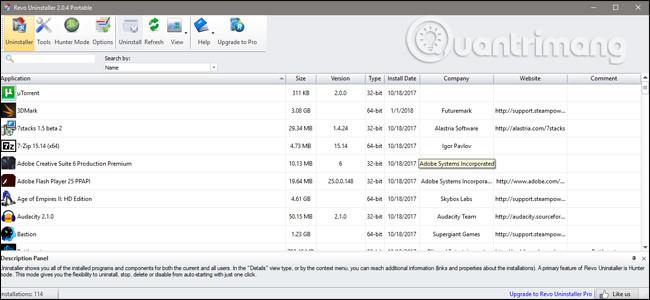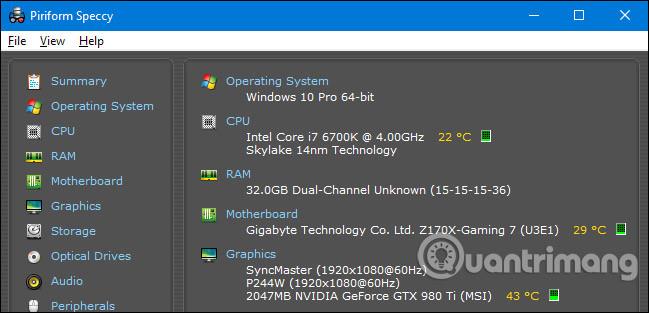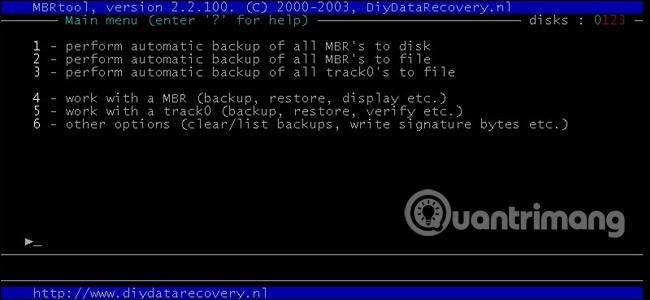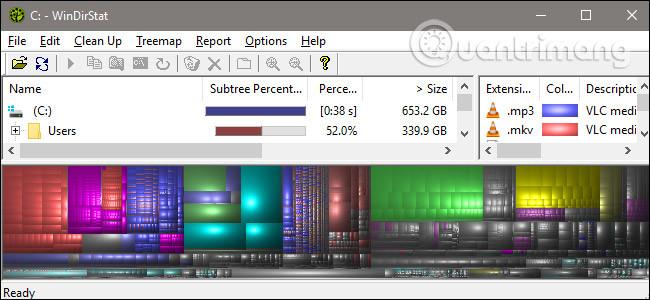Ak ste v očiach svojich priateľov a rodiny počítačovo zdatný človek, pravdepodobne budete veľmi často požiadaní, aby ste našli a opravili problémy s ich počítačmi. Ak nemôžete odmietnuť pomoc ľuďom, chopte sa iniciatívy a sami nájdite a pripravte kompletnú súpravu flash diskov na vyriešenie všetkých problémov.
So súpravou diskov, ktorá obsahuje prenosné verzie užitočných programov na opravu a údržbu počítača , spolu s niekoľkými nástrojmi na riešenie problémov budete pripravení vyriešiť akýkoľvek problém.
Prvý krok: Pripravte si jednotky, ktoré potrebujete
S touto príručkou by mala fungovať každá jednotka USB. Väčšina nižšie uvedených prenosných aplikácií sa pravdepodobne zmestí na akúkoľvek jednotku flash (hoci niektoré nástroje vyžadujú vyhradenú jednotku, z ktorej môžete zaviesť systém). To vám dokonca umožňuje vyriešiť problémy na počítačoch, ktoré nie sú zapnuté.
Najlepším prístupom je pravdepodobne mať jeden rýchly, vysokokapacitný disk s väčšinou samostatnými programami (a ktorý môžete použiť aj pre svoje osobné súbory) a niekoľko ďalších diskov. Lacné disky s nižšou kapacitou na automatické spúšťanie.

Tento článok odporúča sériu DataTraveler SE9 od spoločnosti Kingston . Dodáva sa s podporou portov USB 3.0 pre rýchlu prevádzku na podporovaných počítačoch a umožňuje pridanie viacerých jednotiek. V čase písania tohto článku je 64GB verzia na Amazone za veľmi rozumnú cenu 27 dolárov a menšia kapacita pre nástroje automatického spustenia je celkom pekná a lacná.
Druhý krok: Zhromaždite nástroje
Nižšie sú uvedené nástroje odporúčané pre vás a ich použitie. Teraz si môžete stiahnuť všetky nástroje do svojho počítača; a potom budú pridané do sady nástrojov v ďalšom kroku.
Google Chrome Portable : Nechcete používať prehliadač niekoho iného, však? Vyššie uvedený odkaz je upravená verzia prehliadača Chrome, ktorá sa spúšťa z ľubovoľného priečinka a je aktualizovaná o najnovšiu stabilnú verziu od spoločnosti Google.
Revo Uninstaller : Tento nástroj je rýchly spôsob odinštalovania aplikácií, ako je bloatware (obslužný softvér dostupný v skúšobnej forme na určitý počet dní), ktorý sa často dodáva s novými počítačmi. Má niekoľko užitočných doplnkov, ako napríklad „ Režim Hunter “, ktorý dokáže odinštalovať programy jednoduchým ukazovaním na ich okno – skvelé na odstránenie crapware, ktorého názov si nie ste istí. Najlepšie zo všetkého je, že dokáže úplne odstrániť aj zvyšné priečinky na miestach, kde sa nachádzajú domáce priečinky a zavádzacie ponuky.
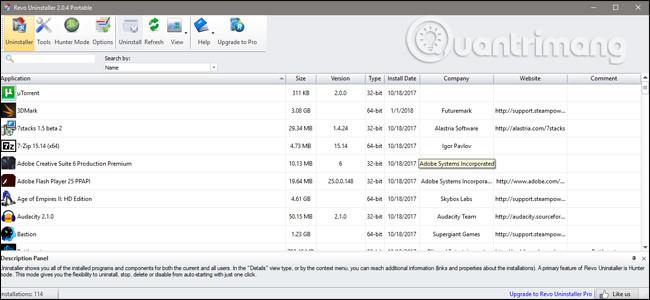
Avira Rescue System : Toto je nástroj s automatickým spustením, ktorý dokáže vyčistiť vírusy, malvér a iné škaredé veci v operačnom systéme. Vyžaduje samostatný USB disk. Nezabudnite pravidelne aktualizovať oficiálny bezplatný nástroj.
CrystalDiskInfo : Toto je nástroj na kontrolu zdravia a životnosti vášho pevného disku . Veľmi užitočné, ak si myslíte, že pamäť v počítači je chybná.
Speccy : Speccy je jednoduchý spôsob, ako rýchlo zobraziť všetky špecifikácie vášho počítača vrátane nie tak úplne jasných informácií, ako je počet nainštalovaných modulov RAM DIMM a počet používaných rozširujúcich slotov.
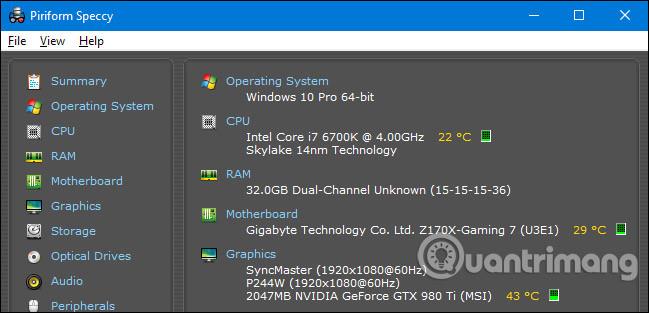
Process Explorer : Nástroj, ktorý vám pomôže identifikovať bežiace procesy. Užitočné na identifikáciu malvéru a iných spustených škodlivých vecí.
AdwCleaner : Toto je nástroj, ktorý nájde a odstráni adware – tie otravné nástroje, ktoré sa zvyčajne inštalujú, keď si používatelia omylom stiahnu bezplatné programy, ktoré prichádzajú so všetkými druhmi škodlivých reklám. Program je samostatný spustiteľný súbor, ktorý môžete spustiť z jednotky USB.
Peerblock : Peerblock je rýchly nástroj brány firewall, ktorý selektívne blokuje prichádzajúcu a odchádzajúce prenosy .
MBRtool: Toto nie je samostatná aplikácia, ale zavádzací nástroj, ktorý vyžaduje vlastný flash disk. Keď ho vytvoríte, môžete tento disk vložiť do ľubovoľného počítača a spustiť z neho, aby ste opravili hlavný zavádzací záznam (MBR) , jednu z najčastejších príčin chýb pri zavádzaní operačného systému .
Odkaz na stiahnutie:
http://www.diydatarecovery.nl/mbrtool.htm
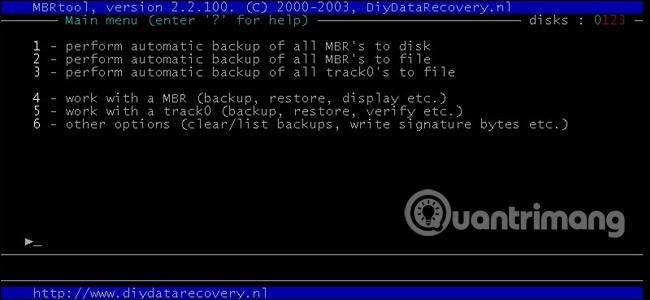
HWMonitor: Toto je jednoduchý spôsob, ako skontrolovať všetky druhy tajného hardvéru a nastavení, ktoré sa vo Windowse zvyčajne nezobrazujú, ako napríklad všetky tepelné senzory na základnej doske. Obzvlášť užitočné, ak ladíte herný alebo výkonný počítač.
Odkaz na stiahnutie:
http://www.softpedia.com/get/PORTABLE-SOFTWARE/System/System-Info/Portable-HWMonitor.shtml
Wireless Network Watcher : Tento program vám môže zobraziť všetky zariadenia pripojené k vašej lokálnej sieti , vrátane ich IP adries a MAC adries. Veľmi užitočné, ak niečo spôsobuje problémy so sieťou alebo máte podozrenie, že niekto používa sieť bez povolenia.
WinDirStat : Toto je nástroj na analýzu a čistenie disku. Je to veľmi užitočné pri rýchlom hľadaní veľkých a nepotrebných súborov , aby sa uvoľnilo miesto na disku. Ak dávate prednosť krajšiemu grafickému rozloženiu, SpaceSniffer je celkom dobrá alternatíva (alebo doplnok).
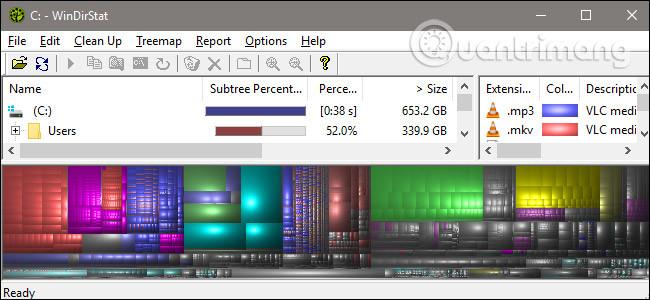
Nástroje na obnovenie hesla NirSoft : Ide o kolekciu programov určených na obnovenie používateľských mien a hesiel, ak nie sú k dispozícii jednoduché možnosti obnovenia, napríklad obnovenie e-mailu . Rôzne nástroje fungujú naprieč webovými prehliadačmi, bezdrôtovými sieťami, sieťami chránenými systémom Windows a dokonca aj nástrojmi vzdialenej pracovnej plochy.
Hiren's Boot CD : Hiren's Boot CD je balík „všetko v jednom“, ktorý obsahuje sériu nástrojov na opravu a optimalizáciu vášho počítača, všetko je zahrnuté v súbore CD s automatickým spustením. Nenechajte sa zmiasť jeho názvom. Môžete ho spustiť aj z vyhradenej jednotky USB.
( Poznámka : Hiren's Boot CD v skutočnosti obsahuje niektoré z nástrojov, ktoré boli zahrnuté v tejto príručke, plus mnoho ďalších - ale mať vlastnú verziu nástrojov na nespúšťateľnej jednotke pomôže každému. sa stalo jednoduchším, takže bolo priložené Hiren's Boot CD v zozname).
ProduKey: Toto je ďalší nástroj Nirsoft. To vám pomôže nájsť ďalšie kľúče Windows a registračné kľúče v prípade, že nemôžete overiť legitímnu kópiu, dokonca ani z iných počítačov v lokálnej sieti. Ide o prenosnú aplikáciu „všetko v jednom“, ale používanie jej pokročilých funkcií vyžaduje trochu znalosti príkazového riadku.
Odkaz na stiahnutie:
http://nirsoft.net/utils/product_cd_key_viewer.html
ShellExView : Nástroj na vyčistenie všetkého crapware z ponuky po kliknutí pravým tlačidlom v systéme Windows po odstránení programov, ktoré by sa nemali sťahovať.
BlueScreenView : Tento veľmi užitočný nástroj vám zobrazí výsledky a minidump súbory na modrej obrazovke podobnej ako pri páde počítača .
Oficiálna jednotka na obnovenie systému Windows : A nakoniec nezabudnite, že jednotku na obnovenie USB môžete vytvoriť aj v rámci systému Windows a ak často musíte niekomu opravovať počítač sami, môže to byť nápad alebo keď ste opravili všetky problémy a uviedol počítač do funkčného stavu. Vyžaduje si to vlastný flash disk.
Krok 3: Vytvorte si disk

Zhromažďovanie nástrojov, ktoré potrebujete, je najťažšia časť, zvyšok je super jednoduchý. Zapojte svoj veľkokapacitný flash disk a presuňte naň všetky prenosné nástroje, ktoré ste si stiahli (najlepšie usporiadané do priečinkov, pretože mnohé prenosné nástroje môžu vytvárať ďalšie súbory, keď ich používate). spustite ich prvýkrát).
V zozname je však niekoľko nástrojov, ktoré vyžadujú vlastné vyhradené jednotky flash, takže z nich môžete zaviesť systém. Tu prichádza do hry myšlienka tohto súboru nástrojov.
MBRTool je ako inštalačný program, takže ho budete musieť nainštalovať do počítača a potom pomocou novo nainštalovanej aplikácie vytvoriť zavádzaciu jednotku flash.
Ak chcete napáliť Hiren's Boot CD a Avira Rescue System na ich vlastný flash disk, budete musieť vziať ich ISO súbory a použiť nástroj s názvom Rufus na ich „napálenie“ na flash disk.
Ak chcete vytvoriť disk na obnovenie systému Windows, prečítajte si nasledujúce články:
Keď skončíte, budete mať k dispozícii skvelú sadu nástrojov, ktoré potrebujete na riešenie problémov s niečím počítačom. Neváhajte kombinovať a prispôsobovať si disky podľa svojich predstáv!
Pozrieť viac: